Outlook.com 및 Windows 10 Mail 앱에서 자동 회신 만들기

집에 Office 365가없는 경우 Windows 10 Mail 앱 또는 Outlook.com을 사용하여 부재 중 자동 회신을 보낼 수 있습니다.
직장에서 Outlook 앱을 사용하는 경우IT 팀이 관리하는 회사 메일 서버에서 실행되고 있습니까? 이 경우 부재 중 회신을 설정하는 과정은 간단합니다. 집에있는 경우 Windows 10 Mail & Calendar 앱 또는 Outlook.com을 사용하여 자동 회신을 설정할 수도 있습니다. 이렇게하면 사람들이 귀하가 자리를 비웠으며 이메일에 액세스 할 수 없거나 메시지를 무시하고 있음을 알 수 있습니다.
Windows 10 Mail에서 자동 회신 만들기
Windows 10 Mail 앱에서 수행 할 수 있지만 기능은 Office 365의 실제 Outlook 앱만큼 강력하지 않습니다. Mail 앱을 시작하고 설정으로 이동하여 자동 회신을 클릭하십시오.
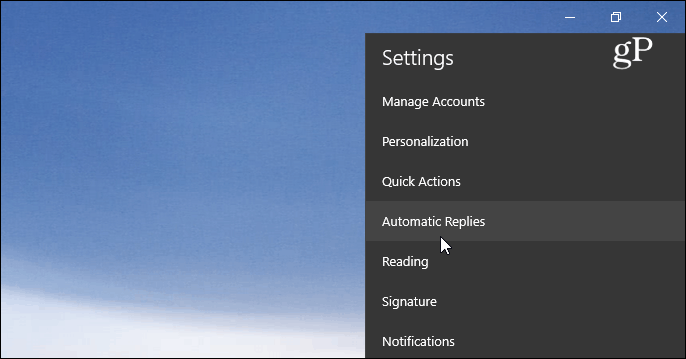
그런 다음 자동 회신 보내기 버튼을"조직 외부에 회신 보내기"상자를 선택한 다음 확인하십시오. 그런 다음 수신자에게 알리고 싶은 메시지와 정보를 입력하십시오. 연락처에있는 사람들에게만 자동 회신을 받도록 선택할 수도 있습니다. 가입 한 서비스에서 마케팅 전자 메일 및 자동 생성 된 전자 메일로 보내지 않으려는 경우이 옵션을 사용하는 것이 좋습니다.
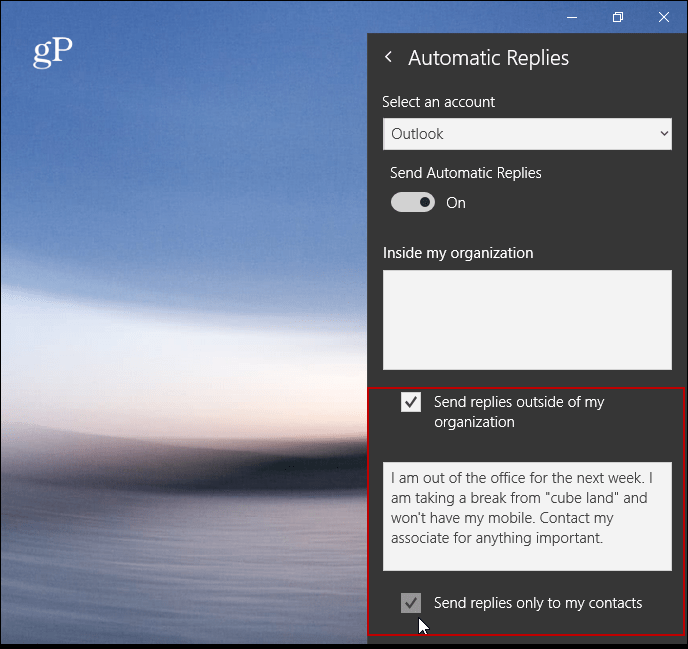
Outlook.com 또는 데스크톱 버전과 달리 Mail 앱은 현재 자동 회신 예약을 허용하지 않습니다.
Outlook.com에서 자동 회신 만들기
Outlook 또는 Mail 앱을 사용하지 않는 경우웹에서 Outlook을 사용하여 자동 회신을 만듭니다. 다음 스크린 샷은 최신 베타 버전이 아니라 현재 버전의 Outlook.com에서 가져온 것입니다. 로그인 한 후 오른쪽 상단에서 설정 (톱니 바퀴 아이콘)을 클릭하고 자동 회신을 선택합니다.
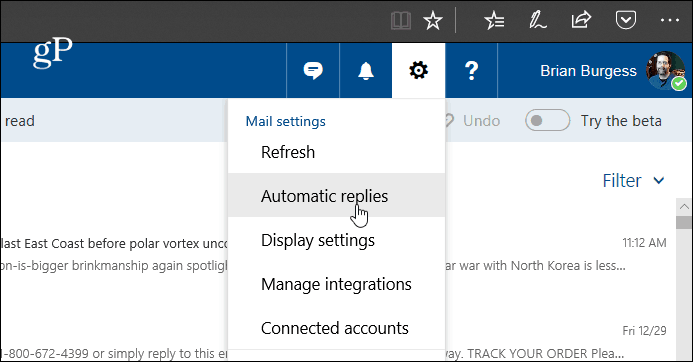
그런 다음 "자동 회신 보내기"옵션을 선택하십시오.'이 기간에만 답장 보내기'를 선택하고 자리를 비울 때 날짜를 선택합니다. 내가 왜 외출했는지를 설명하는 메시지를 텍스트 상자에 입력하면 수신자가 알고 싶어합니다. 캘린더 차단 및 자동 회신 메시지를 볼 사람 선택과 같은 선택적 설정을 선택할 수도 있습니다. 모든 것이 설정되면 상단의 확인을 클릭하십시오.
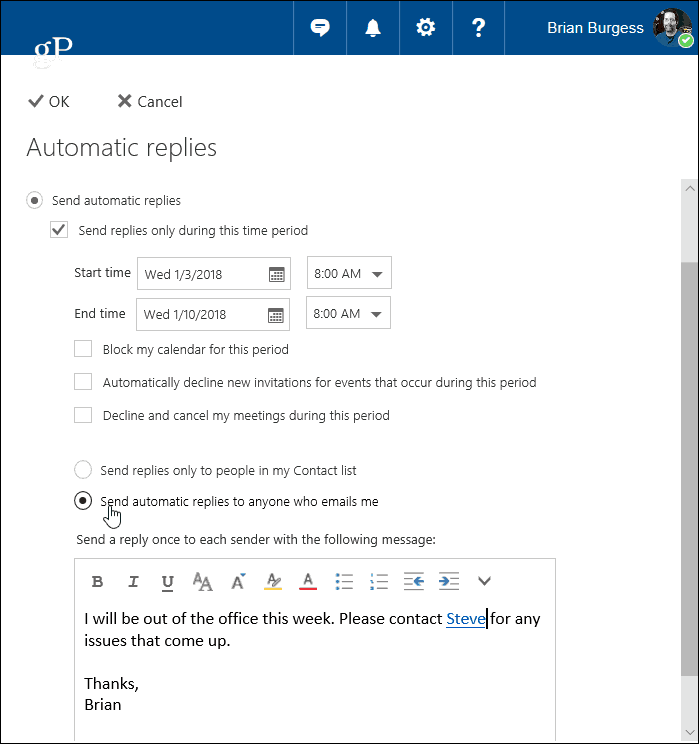
또한 사용중인 경우Gmail이나 ISP와 같은 개인 전자 메일 계정의 경우 Exchange에서 Outlook을 사용하는 것보다 프로세스가 더 복잡합니다. 템플릿과 새 규칙을 만들어야합니다. 복잡해 보이지만 POP 또는 IMAP 계정을 사용하여 Outlook에서 자동 회신을 만드는 방법에 대한 도움말을 읽어보십시오.
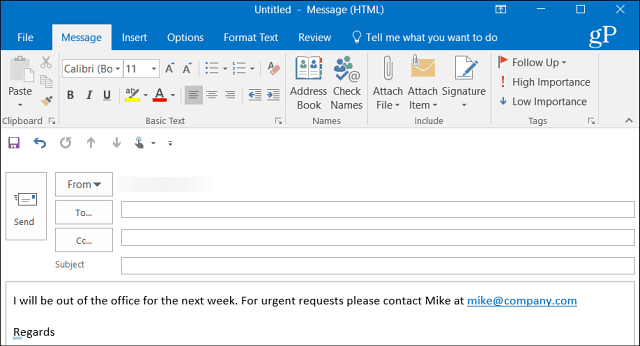
에서 공유 캘린더와 함께 Outlook을 사용하는 경우홈에서 부재 중 항목을 Outlook 일정을 만드는 방법에 대한 기사를 확인하십시오. 또한 2013보다 오래된 Office 버전을 실행중인 경우 자동 부재 중 회신 작성에 대한 아래 기사 중 하나를 확인하세요.
- 자동 회신 사용 Outlook 2010
- 자동 회신 사용 Outlook 2007 (Exchange Server 사용)
- Exchange Server없이 Outlook 2007 자동 회신 사용
- Mac 용 Office에서 자동 회신 사용










코멘트를 남겨주세요